 |
Temperatura procesora ma bezpośredni wpływ na wydajność i trwałość komputera, a jeśli nie jest odpowiednio kontrolowana, może prowadzić do automatycznego wyłączania się i skrócenia żywotności produktu. Oto kilka prostych, ale skutecznych wskazówek dotyczących prostego sprawdzania temperatury procesora, które pomogą Ci łatwo monitorować i zarządzać systemem komputerowym.
Testowanie sensoryczne
Najprostszą i najłatwiejszą metodą, którą możesz zastosować w domu, jest wykorzystanie intuicji i zmysłów. Sprawdź, przykładając dłoń do powierzchni procesora i dotykając jej temperatury.
Jeśli odczuwasz jedynie wysoką lub lekko wysoką temperaturę i nie odczuwasz dyskomfortu na skórze, oznacza to, że procesor działa prawidłowo. Jeśli jednak znajdujesz się w normalnym otoczeniu, niezbyt gorącym, ale procesor wydziela znaczną ilość ciepła, może to oznaczać przegrzanie. W takim przypadku należy przeprowadzić bardziej szczegółową kontrolę, aby poznać dokładny stan procesora.
 |
Sprawdź temperaturę procesora za pomocą BIOS-u
BIOS to narzędzie do zarządzania systemem, które umożliwia sterowanie i konfigurowanie podstawowych funkcji komputera, w tym parametrów temperatury procesora.
Krok 1: Aby rozpocząć, należy uzyskać dostęp do systemu BIOS komputera. W zależności od marki i modelu komputera, dostępne są różne skróty klawiszowe do otwierania BIOS-u, ale najczęściej używane to Del, F1 lub F2. Po uruchomieniu komputera, zaraz po naciśnięciu przycisku zasilania, należy szybko i nieprzerwanie naciskać klawisz skrótu, aby przejść do systemu BIOS.
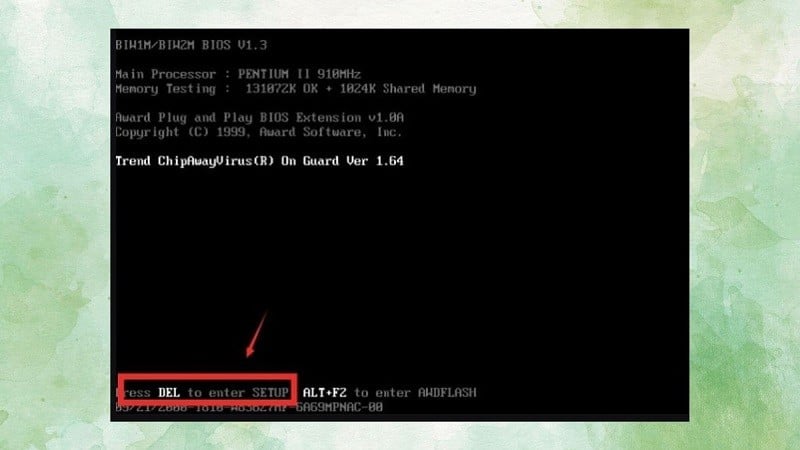 |
Krok 2: Po uzyskaniu dostępu do BIOS-u, użyj pozostałych klawiszy nawigacyjnych, aby znaleźć sekcję „Zasilanie” lub „Kondycja komputera”. Ta sekcja zawiera informacje o stanie zasilania i kondycji komputera. Na koniec, w sekcji „Temperatura procesora” zobaczysz aktualną temperaturę procesora. Każdy procesor ma swój własny bezpieczny próg temperaturowy, dlatego warto zapoznać się ze specyfikacją procesora, aby poznać jego bezpieczny poziom temperatury.
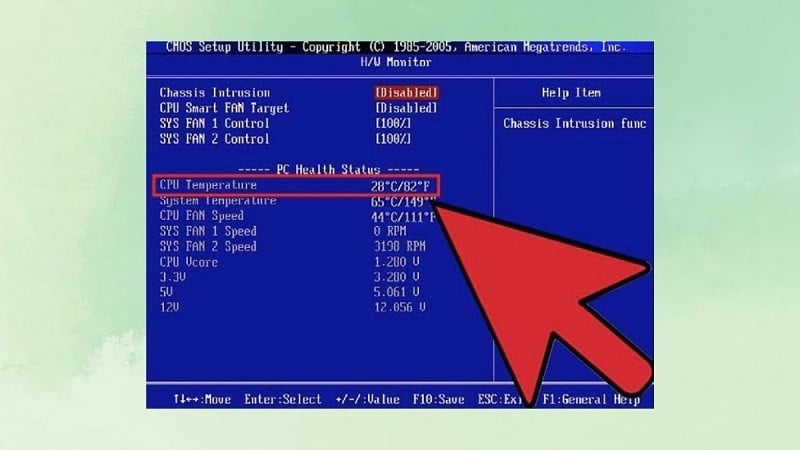 |
Mamy nadzieję, że udostępnione informacje pomogą Ci szybko sprawdzić temperaturę procesora i na tej podstawie ocenić jego stan, co pozwoli na podjęcie odpowiednich działań interwencyjnych, dzięki którym Twój komputer zawsze będzie działał w najlepszych warunkach.
Źródło




![[Zdjęcie] Duże szkody po burzy nr 13 w okręgu Song Cau w prowincji Dak Lak](https://vphoto.vietnam.vn/thumb/1200x675/vietnam/resource/IMAGE/2025/11/08/1762574759594_img-0541-7441-jpg.webp)







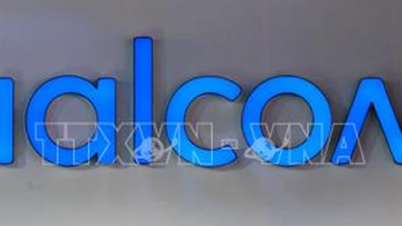



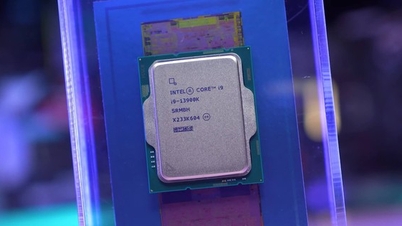























![[Wideo] Pomniki w Hue ponownie otwarte dla zwiedzających](https://vphoto.vietnam.vn/thumb/402x226/vietnam/resource/IMAGE/2025/11/05/1762301089171_dung01-05-43-09still013-jpg.webp)



































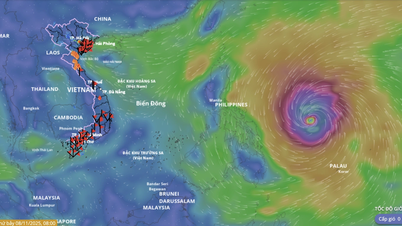


































Komentarz (0)